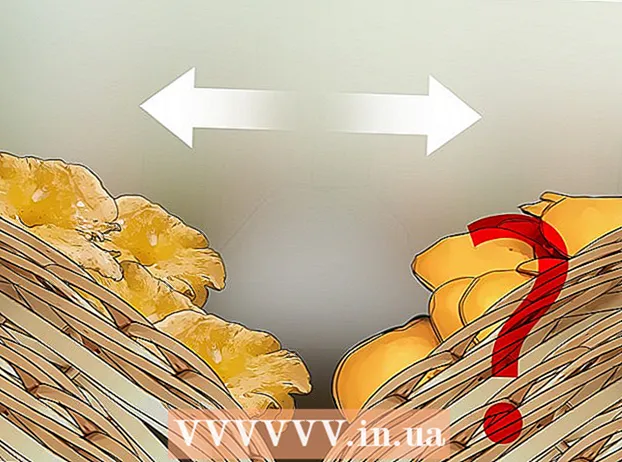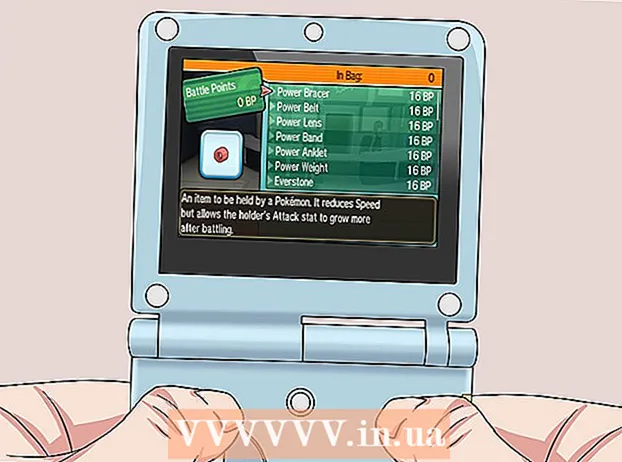Автор:
Lewis Jackson
Дата На Създаване:
7 Може 2021
Дата На Актуализиране:
1 Юли 2024
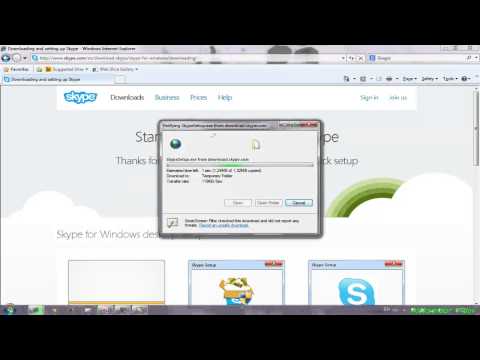
Съдържание
Skype е забавно и полезно приложение за онлайн видео чат. Следващата статия ще ви покаже как да изтеглите това приложение на вашия компютър.
Стъпки
Метод 1 от 4: Операционна система Windows
Изтеглете софтуера, за да го инсталирате. Използвайте връзките за Skype по-долу, за да изтеглите софтуера за инсталиране на Skype за Windows.

Изберете „Вземете Skype за работния плот на Windows“ (Изтеглете Skype за операционни системи Windows).
Щракнете върху „Запазване“, за да запазите приложението за настройка на Skype.

След като изтеглянето приключи, щракнете двукратно върху софтуера за настройка на Skype.
Следвайте простите инструкции в съветника за настройка, за да завършите инсталацията.

Отворете Skype, след което регистрирайте името и паролата на вашия акаунт в Skype. реклама
Метод 2 от 4: Операционна система Macintosh
Изтеглете софтуера, за да го инсталирате. Използвайте връзките за Skype, за да изтеглите софтуера за инсталиране на Skype за Mac OS X.
- Изберете „Вземете Skype за Mac OS X“ (Изтеглете Skype за Mac OS X).
- Skype автоматично ще бъде изтеглен на вашия компютър. В случай, че Skype не се изтегли автоматично, кликнете върху рамкираната връзка, както е на снимката:
В папката за изтегляне отворете .dmg файла:
- Ще се отвори прозорец, съдържащ приложението Skype и папка, подобна на вашата папка Приложения.
- Плъзнете приложението Skype в папката Applications и Skype ще бъде инсталиран.
Отворете папката с приложения, намерете Skype и стартирайте приложението. Ще бъдете помолени да въведете вашето потребителско име и парола. Въведете данните си и започнете да използвате Skype. реклама
Метод 3 от 4: Други операционни системи
Изтеглете съвместим инсталационен софтуер. Използвайте връзката по-долу за достъп до началната страница на Skype.
Щракнете върху елемента „Вземете Skype“, намиращ се в лентата с инструменти на Skype.
- Намерете файлове, които са най-съвместими с вашата операционна система.
Изтеглете и инсталирайте. Следвайте указанията и започнете да използвате Skype. реклама
Метод 4 от 4: Изтеглете Skype Link
- Начална страница на Skype: http://www.skype.com/intl/en-us/get-skype/
- Skype за Windows: http://www.skype.com/intl/en-us/get-skype/on-your-computer/windows/
- Skype за Mac: http://www.skype.com/intl/en-us/get-skype/on-your-computer/macosx/
- Skype за Linux: http://www.skype.com/intl/en-us/get-skype/on-your-computer/linux/
- Skype за iPhone: http://www.skype.com/intl/en-us/get-skype/on-your-mobile/download/skype-for-android/
- Skype за iPad: http://www.skype.com/intl/en-us/get-skype/on-your-mobile/download/ipad-for-skype/
- Skype за Android: http://www.skype.com/intl/en-us/get-skype/on-your-mobile/download/skype-for-android/
Съвети
- Можете да промените състоянието си, като щракнете върху вашето име или име на акаунт в горната част, като изберете Персонализиране, за да персонализирате Skype.
- За да създадете нов акаунт в Skype, отворете Skype и изберете „Don do have a Skype name“, въведете личните си данни и щракнете Вход.
Внимание
- Моля, прочетете внимателно условията за използване, тъй като ще позволите на Skype да използва вашия компютър, за да прехвърли част или цялата информация чрез приложението. Това означава, че вирусите и други зловредни програми могат лесно да влязат във вашия компютър. Има няколко статии онлайн, които обхващат Skype и свързани проблеми със сигурността. Прочетете ги внимателно, преди да инсталирате Skype. Може да помислите и за нещо подобно на V See, ooVoo или Google+ Hangouts.
- Не се обаждайте на хора, които не познавате; Случайните обаждания по Skype могат да идват от хора с лоши намерения или други подобни. Това съвсем не е това, към което се стреми Skype.
- Ако искате да се обадите на някой, който не използва Skype, ще трябва да платите малка такса.
От какво имаш нужда
- Windows, Macintosh, Linux и други устройства, споменати на уебсайта.